Es ist von Bedeutung, einen Überblick darüber zu bekommen, welche Produkte sich im Lager befinden. Nicht nur aus dem Grund, um Kenntnis über die zu bestellende Ware zu haben, sondern auch, damit Sie und Ihr Steuerberater den exakten Wert der Lagerware kennen (für den Jahresabschluss und bei Unstimmigkeiten der Lageradministration). Eine Inventur wird gewöhnlich am Ende des Jahres durchgeführt. Dieser Artikel beschreibt, wie Sie die Lagerbestände im Rahmen der Inventur anpassen und aktualisieren können.
Achtung: Änderungen, die während der Inventur durchgeführt werden, sind irreversibel.
Bevor Sie beginnen
Um mit der Lageradministration in Animana arbeiten zu können, müssen alle Änderungen bzgl. der Anzahl der Produkte im Lager in Animana registriert werden. Jeder Nutzer von Animana in Ihrer Praxis muss daher alle Aktivitäten im Verkauf, Rückgabe, Gebrauch, Verlust oder den Verbleib von abgelaufenen Medikamenten in Animana unmittelbar vermerken. Dies setzt voraus, dass alle Produkte in deren Einstellungen plausibel und alle Unterprodukte korrekt verlinkt sein müssen. Für die Lageradministration ist es daher unabdingbar, gewissenhaft zu arbeiten und die Wichtigkeit auch an alle Mitarbeiter zu kommunizieren.
Schritt-für-Schritt-Anleitung
- Navigieren Sie zu
 > Lager > Inventurliste.
> Lager > Inventurliste. - In Abhängigkeit des gewählten Standortes, sehen Sie hier eine Übersicht Ihrer Produkte und deren momentan bekannte Menge.
Im oberen Bereich der angezeigten Seite, kann hier anhand von Filtern die Suche auf Produktgruppen und Standorte eingegrenzt werden.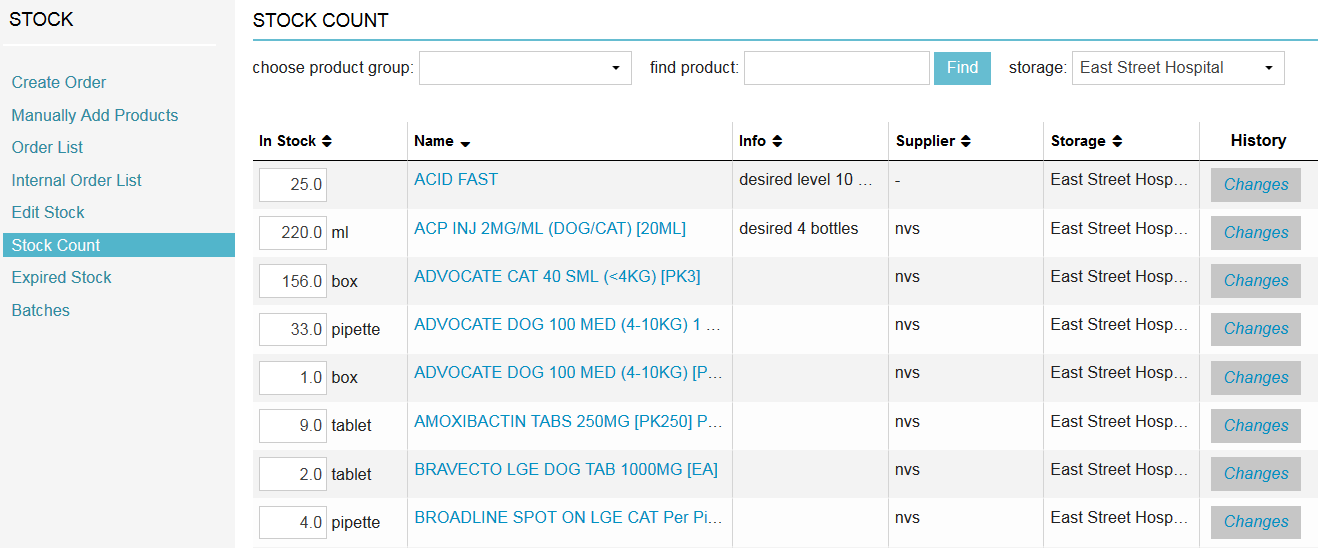 This is box titleHinweis: Es werden nur Produkte angezeigt, für die ein entsprechender Lagerbestand eingetragen wurde. Wenn die Funktion der Lageradministration bisher nicht verwendet und initialisiert wurde, werden keine Informationen angezeigt.
This is box titleHinweis: Es werden nur Produkte angezeigt, für die ein entsprechender Lagerbestand eingetragen wurde. Wenn die Funktion der Lageradministration bisher nicht verwendet und initialisiert wurde, werden keine Informationen angezeigt.
- Die sich im Lager befindende, momentane Anzahl wird in der ersten Spalte angegeben.
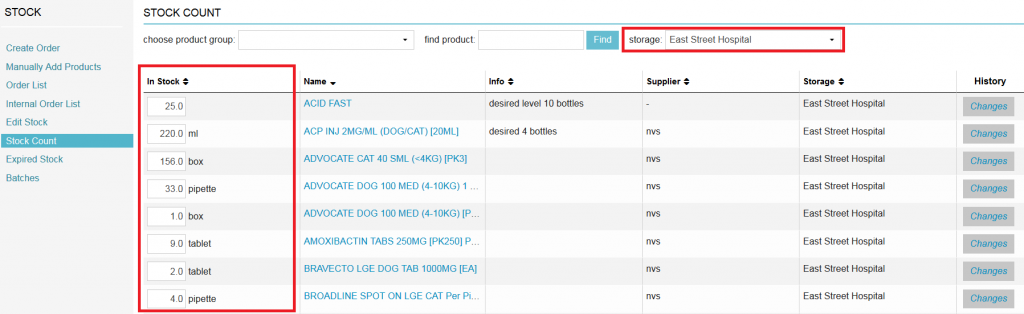
- Sollte aus irgendeinem Grund die Anzahl im Lager nicht korrekt sein, kann die tatsächliche Anzahl durch Klicken in das entsprechende Feld und Eingabe des richtigen Wertes angepasst werden. Wichtig: Nachdem der Wert geändert wurde, vergessen Sie bitte nicht die Eingabe mit der Schaltfläche Speichern zu übernehmen.
This is box titleWarnung: Änderungen, die sie hier eintragen, können nicht widerrufen werden.
Wenn Sie die Lageradministration mit Chargennummern und / oder der ‚verwendbar bis‘ Angaben benutzen wollen, sollten Sie unter keinen Umständen eine manuelle Inventur für diese Produkte durchführen. Durch das manuelle Überschreiben wird die aktuelle Menge von der eingegebenen Chargennummer und / oder des ‚verwendbar bis‘ Datum entkoppelt und dadurch werden verbrauchte Chargen daher nicht aus dem System entfernt.
- Nach dem alle nötigen Änderungen eingegeben worden sind, kann die Liste anhand einer der angezeigten Exportoptionen exportiert werden (am Ende der angezeigten Liste zu finden).
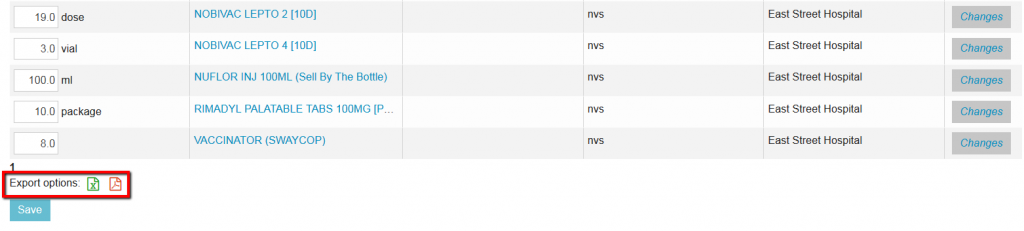
Mehr erfahren
Wie ermittle ich den Wert der Lagerware?
Um den momentanen Wert der sich im Lager befindenen Ware zu ermitteln, führen Sie bitte die o.g. Schritte aus. Danach kann mit den u.g. Instruktionen der Gesamtwert ermittelt werden:
- Klicken Sie auf
 um die Warenliste des Lagers im Excelformat zu exportieren.
um die Warenliste des Lagers im Excelformat zu exportieren. - Nachdem die exportierte Datei in Excel geöffnet wurde, sehen Sie die Liste der Produkte. Scrollen Sie nach rechts, um den Wert zu sehen.
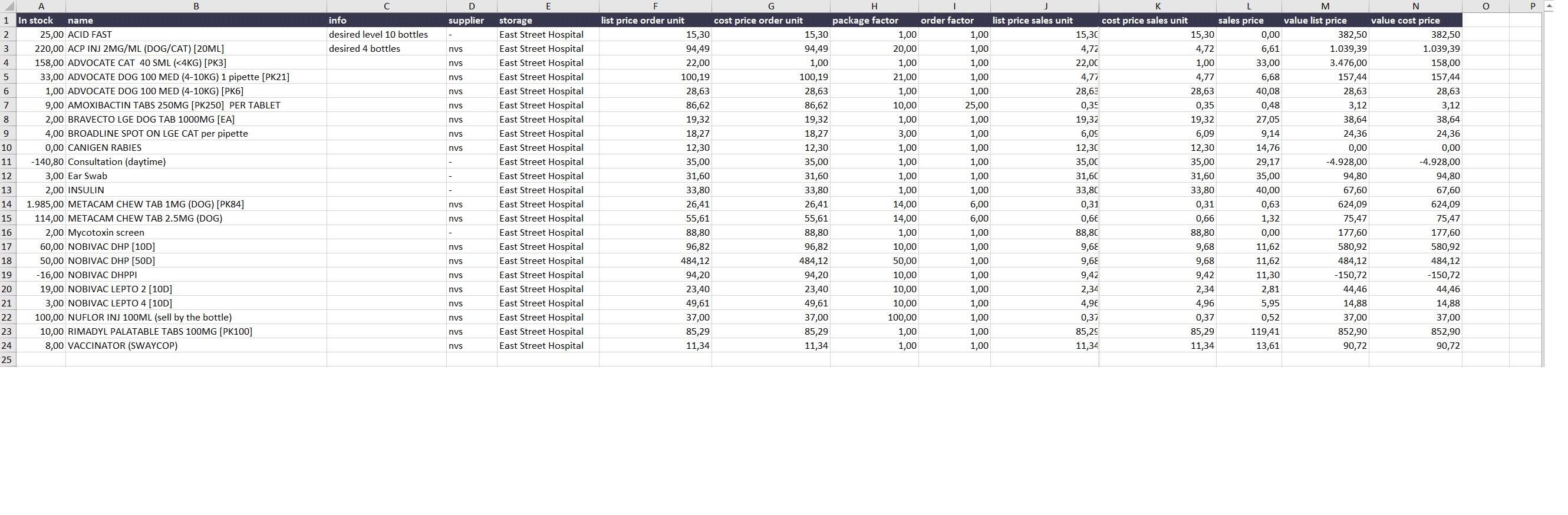
- Klick Sie oben auf Editieren.

- Markieren Sie alle Produkte in der Spalte M (‚Wert des Listenpreises‘) oder Spalte N (‚Wert des Einkaufspreises‘).
Der Listenpreis ist der Preis, den Sie bei Ihrem Lieferanten gemäss dessen Preisliste (Katalogpreis) veranschlagen müssen. Der Einkaufspreis wird aus dem Listenpreis minus dem ausgehandeltem Rabatt, den Sie vereinbart haben, berechnet. Dies entspricht dem tatsächlichen Preis, den Sie bei Ihrem Lieferanten bezahlt haben. - Markieren Sie mit der gedrückten linken Maustaste alle Produkte bis alle ausgewählt wurden. Nach erfolgreicher Auswahl, sollten diese alle in grau erscheinen, mit Ausnahme des zu allererst ausgewählten Produktes (erscheint weiss).
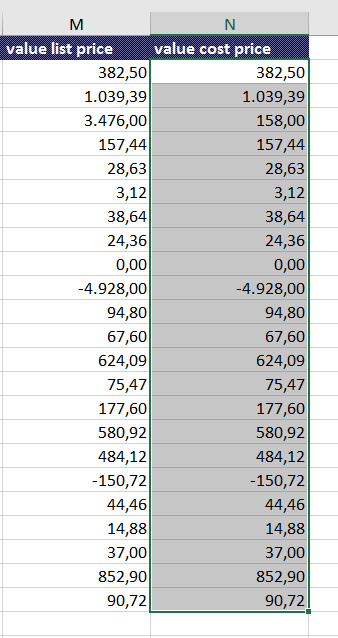
- Nachdem alle Produkte in Spalte M oder N ausgewählt worden sind, klicken Sie oben in der Menüzeile auf Formeln.
- Klicken Sie anschliessend auf AutoSumme.
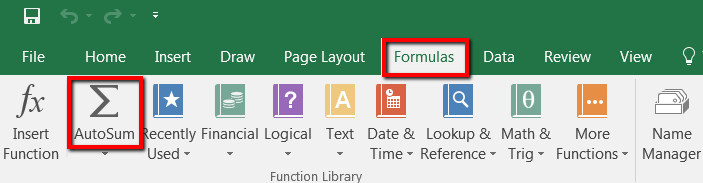
- Der Gesamtwert des Lagers wird unterhalb des letzten Produktwertes in Spalte M oder N angegeben.
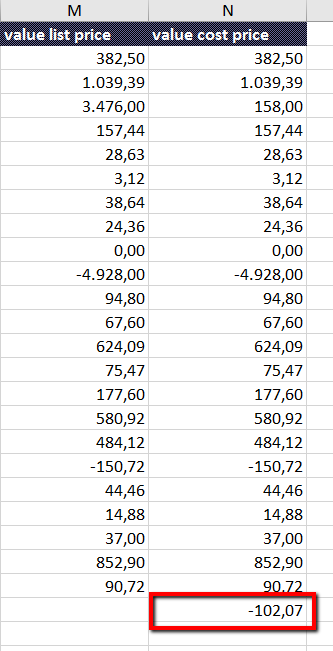
Wie kann ich den Wert des Lagerbestandes ermitteln, wenn ich die Lageradministration in Animana nicht nutze?
Option 1: Eingabe des Lagerbestandes in Animana
- Navigieren Sie zu
 > Lager > Lagerbestände bearbeiten.
> Lager > Lagerbestände bearbeiten. - Im oberen Bereich können Sie nach Bedarf eine bestimmte Produktgruppe auswählen. Dies kann die Lagerbestandsanpassung erheblich erleichtern, da nicht aus der vollständigen Produktliste gewählt werden muss.

- Geben Sie die momentane Stückzahl des Produktes in das Feld „Anzahl“ ein.
- Vergessen Sie bitte nicht nach der Eingabe, den Wert mit der Schaltfläche Speichern auf der rechten Seite zu übernehmen.
 This is box titleHinweis: Änderungen, die Sie im Lagerbestand machen, sind irreversibel.
This is box titleHinweis: Änderungen, die Sie im Lagerbestand machen, sind irreversibel.
Für den Fall, dass Sie die Lageradministration anhand von Chargennummern und dem ‚Verwendbar bis‘ Datum erledigen wollen, sollten Sie niemals eine manuelle Anpassung der Menge vornehmen oder eine Inventur durchführen. Dies würde dazu führen, dass die zuvor eingegebene und verlinkte Menge an eine Chargennummer dann entkoppelt und die Charge dann nach dem vollständigen Abverkauf nicht aus dem System entfernt wird.
- Nachdem die erforderlichen Änderungen eingegeben worden sind, kann die Liste durch Klicken auf eine der unten angegebenen Exportoptionen exportiert werden.
- Im folgenden Jahr kann der Lagerbestand einfach überschrieben werden.
Hinweis: Die Anzahl, die in Animana angezeigt wird, kann im folgenden Jahr negativ sein, da Sie zwischendurch das Produkt verkauft, jedoch die neue Anzahl noch nicht eingegeben haben.
Option 2: Eingabe des Lagerbestandes in Excel
Für den Fall, dass Sie die Funktion der Lageradministration in Animana nicht nutzen wollen, können Sie auch die Produktliste im Excelformat exportieren.
- Navigieren Sie zu
 > Produkte > Produkte.
> Produkte > Produkte. - Im unteren Bereich können Sie wie auf dem schon beschrieben Weg den Excelexport durchführen. Nach dem Öffnen der Datei, können für die Berechnung des Warenwertes des Lagers nicht benötigte Spalten entfernt werden. Stellen Sie aber sicher, dass die Spalte ‚Einkaufspreis‘ erhalten bleibt.
- Fügen Sie eine neue Spalte mit Namen ‘Anzahl im Lager’ und eine neue Spalte mit Namen ‚Anzahl im Lager x Einkaufspreis’ hinzu.
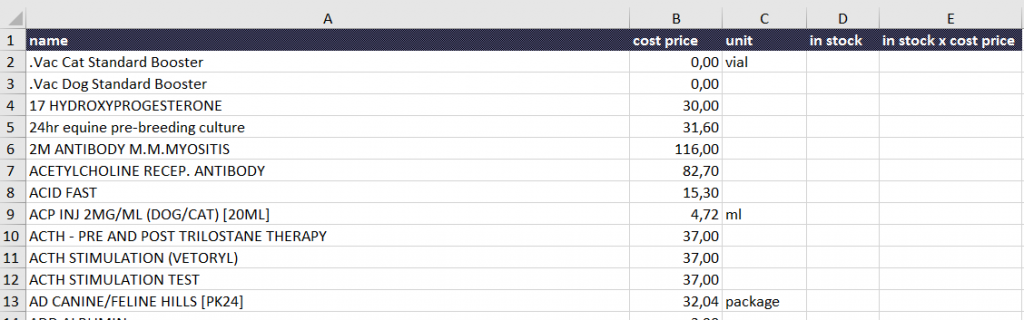
- Geben Sie die entsprechenden Werte ein.
- Sie können (wie kürzlich beschrieben) die selbe AutoSummen Formel für die Berechnung des Gesamtwertes des Lagers verwenden.
This is box titleHinweis: Nur Originalpackungen werden berechnet, da ein Produkt sehr oft in verschiedenen Formen in der Produktliste enthalten ist.
